Trong bài viết này, chúng tôi sẽ hướng dẫn cho các bạn cố định dòng cột Excel hay còn gọi là cách đóng băng trong excel, freeze panes trong excel một cách đơn giản mà hiệu quả.
Bạn sẽ biết cách khóa dòng hoặc cột tiêu đề một cách nhanh chóng. Bạn cũng sẽ biết cách cố định nhiều khung một lúc, để làm cho Excel luôn hiển thị các hàng hoặc cột nhất định khi bạn cuộn xuống hoặc kéo qua phải. Các mẹo này có thể làm được trong tất cả các phiên bản hiện đại của Excel 2016, 2013, 2010 và 2007.
Nội dung chính
Cách đóng băng trong excel
LÀM THẾ NÀO ĐỂ CỐ ĐỊNH DÒNG TRONG EXCEL:
Thông thường, bạn sẽ muốn cố định dòng đầu tiên trong excel để xem tiêu đề cột khi bạn kéo trang tính xuống. Nhưng đôi khi bảng tính của bạn chứa thông tin quan trọng ở một số dòng đầu và bạn muốn cố định tất cả. Dưới đây sẽ là cách làm cho cả hai trường hợp.
LÀM THẾ NÀO ĐỂ ĐÓNG BĂNG DÒNG ĐẦU TRONG EXCEL:
Để luôn hiển thị hàng tiêu đề, chỉ cần đi tới tab View, và nhấp vào Freeze Panes > Freeze Top Row. Thật đơn giản phải không
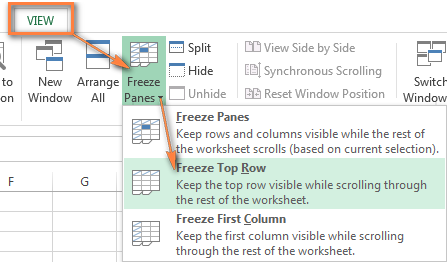
Microsoft Excel sẽ đánh dấu hàng được cố định bởi một đường viền dày hơn và tối hơn bên dưới nó:
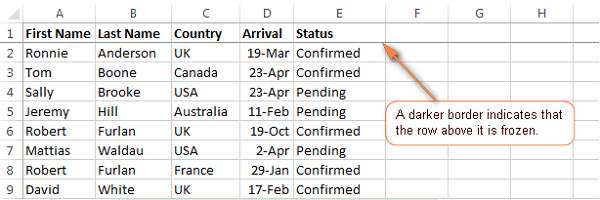
Mẹo: Nếu bạn đang làm việc với Excel Tables thay vì chỉ là vùng dữ liệu, bạn không cần phải khóa dòng đầu tiên, bởi vì tiêu đề của bảng luôn luôn cố định ở trên cùng, cho dù bạn có kéo xuống bao nhiêu hàng.
LÀM THẾ NÀO ĐỂ CỐ ĐỊNH NHIỀU DÒNG EXCEL
Bạn có muốn cố định nhiều dòng trong bảng tính không? Không có vấn đề, bạn có thể khóa bao nhiêu hàng hàng cũng được, miễn là bạn luôn bắt đầu với hàng trên cùng.
1. Bắt đầu bằng cách chọn hàng phía dưới của hàng cuối cùng vùng bạn muốn cố định.
Ví dụ: nếu bạn muốn khóa hai hàng đầu, hãy đặt con trỏ chuột vào ô A3 hoặc chọn toàn bộ hàng 3.
2. Tại tab View nhấp vào Freeze Panes> Freeze Panes.
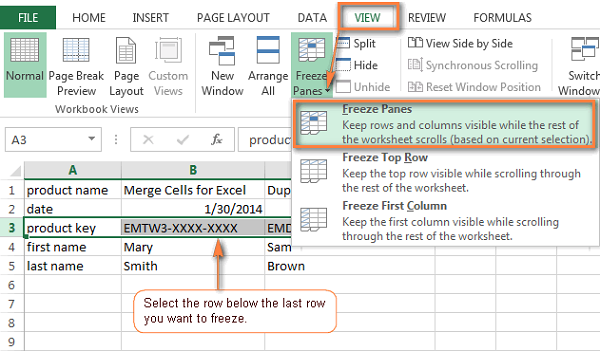
Kết quả sẽ tương tự như những gì bạn thấy trong hình bên dưới – 2 hàng đầu trong bảng tính Excel của bạn đã cố định và sẽ luôn hiển thị.
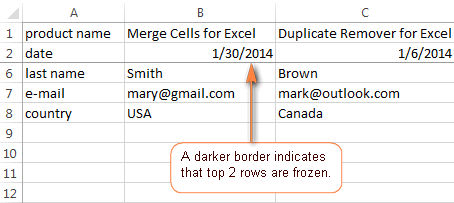
LÀM THẾ NÀO ĐỂ CỐ ĐỊNH CỘT TRONG EXCEL:
Bạn muốn cố định các cột trong Excel theo cách bạn khóa hàng. Và một lần nữa, bạn có thể chọn để cố định cột đầu tiên hoặc nhiều cột. Cùng Học Excel Online thực hiện ngay sau đây.
CỐ ĐỊNH CỘT ĐẦU TIÊN TRONG MỘT BẢNG TÍNH:
Cố định cột đầu tiên bằng cách nhấp vào View> Freeze Panes> Freeze First Column.
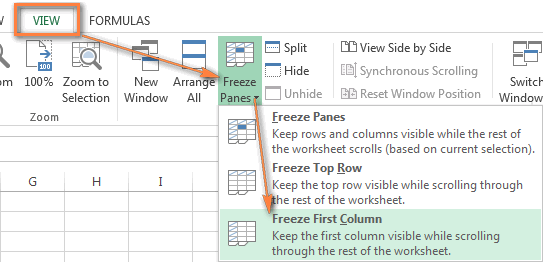
Một đường viền tối và dày hơn bên phải cột A nghĩa là phần bên trái đã cố định.
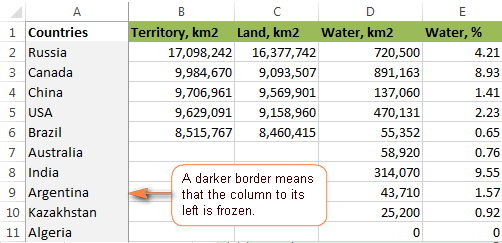
LÀM THẾ NÀO ĐỂ CỐ ĐỊNH NHIỀU CỘT TRONG EXCEL
Nếu bạn muốn khóa nhiều hơn một cột trong một trang tính, hãy làm như sau.
1. Chọn cột ở bên phải cột cuối cùng bạn muốn cố định.
Ví dụ: nếu bạn muốn khóa 3 cột đầu tiên (A – C), hãy chọn toàn bộ cột D hoặc ô D1.
Chỉ cần nhớ rằng cột cố định sẽ luôn luôn bắt đầu từ cột A bạn không thể khóa nhiều cột ở giữa bảng.
2. Và bây giờ, vào tab View> Freeze panes> Freeze panes.
Chú ý: Hãy đảm bảo rằng các cột mà bạn muốn khóa đều hiển thị tại thời điểm thực hiện thao tác. Nếu một số cột không thể hiện lúc đó, bạn vẫn sẽ không nhìn thấy chúng sau khi cố định.
LÀM THẾ NÀO ĐỂ CỐ ĐỊNH NHIỀU VÙNG TRONG EXCEL (CÁC HÀNG VÀ CỘT):
Bạn có muốn khóa nhiều hàng và cột không? Không có vấn đề gì, bạn cũng có thể làm được điều này với điều kiện là bạn luôn bắt đầu với hàng và cột đầu tiên.
Để khóa nhiều hàng và cột cùng một lúc, hãy chọn một ô bên dưới hàng cuối cùng và ở bên phải cột cuối cùng bạn muốn khóa.
Ví dụ: để cố định hàng và cột đầu tiên, hãy chọn ô B2, vào tab View và nhấp vào Freeze panes bên dưới Freeze panes:
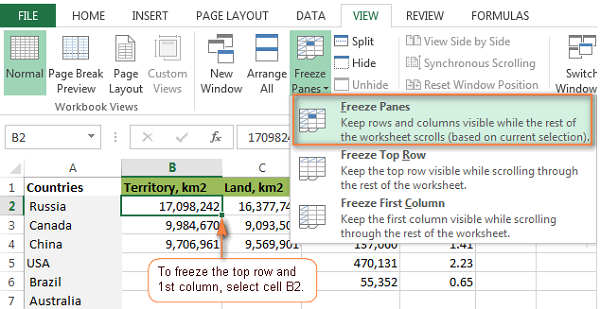
Theo cùng cách đó, bạn có thể cố định nhiều vùng trong Excel theo ý muốn. Ví dụ, để khóa 2 hàng và 2 cột đầu tiên, bạn chọn cell C3; Để khóa 3 hàng và 3 cột, chọn ô D4 vv…
Đương nhiên, số hàng và cột bị khóa không nhất thiết phải giống nhau. Ví dụ, để đóng băng 2 hàng và 3 cột, bạn chọn … đoán ô nào? Phải, đó là D3:)
LÀM THẾ NÀO ĐỂ XÓA BỎ CỐ ĐỊNH TRONG EXCEL:
Để bỏ khóa các khung, chỉ cần thực hiện theo các bước sau: đi đến tab View, nhấp Unfreeze Panes.
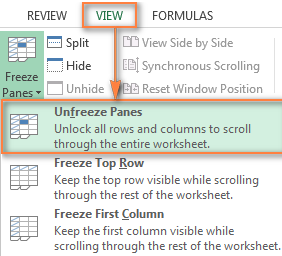
MẸO KHI SỬ DỤNG EXCEL FREEZE PANES
Như bạn vừa thấy, cố định khung trong Excel là một trong những việc đơn giản nhất. Tuy nhiên, phải chú ý những điều sau
TRƯỚC KHI THỰC HIỆN: TRÁNH HÀNG/CỘT BỊ ẨN
Khi bạn khóa nhiều hàng hoặc cột trong một bảng tính, bạn có thể vô tình không thể hiển một vài trong số chúng, và kết quả là bạn cũng sẽ không nhìn thấy chúng sau đó. Để tránh điều này, hãy đảm bảo rằng tất cả các hàng hoặc các cột mà bạn muốn khóa đều nằm trong tầm nhìn vào lúc thực hiện việc cố định.
Ví dụ: bạn muốn cố định ba hàng đầu tiên, nhưng hàng 1 không trong tầm nhìn, như hình dưới đây. Kết quả là, hàng 1 sẽ không hiển thị sau đó và bạn sẽ không thể cuộn lên để thấy nó. Mặc dù, bạn vẫn có thể truy cập vào các ô trong hàng được ẩn bằng cách sử dụng các phím mũi tên.
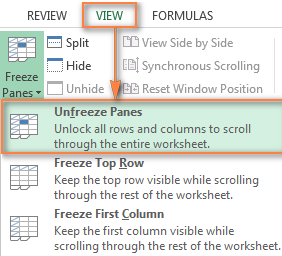
EXCEL CÓ THỂ CỐ ĐỊNH BẢNG HOÀN TOÀN KHÁC VỚI NHỮNG GÌ BẠN MONG ĐỢI
Bạn không tin sao? Vậy hãy thử chọn ô A1, hoặc hàng trên cùng có thể nhìn thấy, hoặc cột bên trái có thể nhìn thấy, nhấp vào Freeze panes và xem điều gì xảy ra.
Ví dụ: nếu bạn chọn hàng 4 trong khi 3 hàng đầu không ở chế độ xem (không phải bị ẩn, chỉ là ở phía trên thanh cuộn) và nhấp vào Freeze panes, bạn mong đợi điều gì? Rõ ràng là các hàng 1 – 3 sẽ bị cố định? Không! Microsoft Excel nghĩ khác và hình dưới đây cho thấy một trong nhiều kết quả có thể xảy ra:
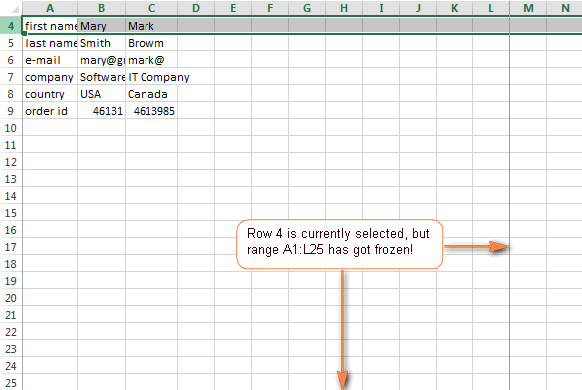
Vì vậy, hãy nhớ rằng, các khung bạn chọn để cố định, cả hàng và cột, nên luôn luôn thấy được.
MẸO: LÀM THẾ NÀO ĐỂ NGỤY TRANG DÒNG FREEZE PANES:
Nếu bạn không thích các dòng sẫm phân cách giữa phần được cố định và còn lại của bảng trong Microsoft Excel, bạn có thể thử ngụy trang bằng sự trợ giúp của các hình khối và một chút sáng tạo:)
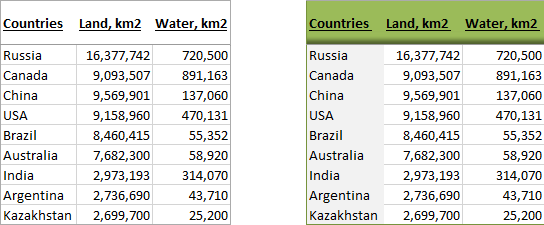
Bây giờ bạn có thể áp dụng chức năng “đóng băng” để nâng cao tính chuyên nghiệp và hiệu quả khi sử dụng excel rồi đấy!
Tham khảo thêm các bài viết
–Cách di chuyển hàng và cột cực nhanh trong Excel
–Tô Màu Có Điều Kiện Thông Minh Trong Excel (conditional formatting)
–Cách mở file excel bị khóa pass hiệu quả 100%
Follow: Blog.hocexcel.online
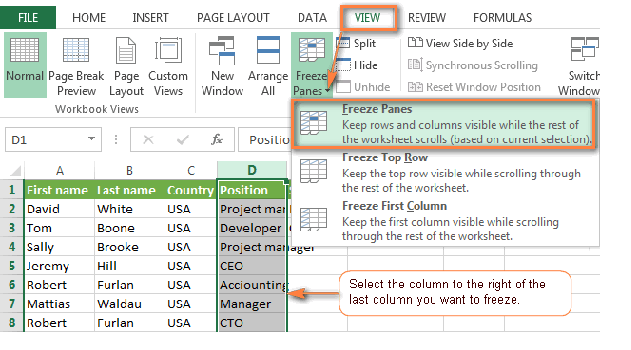
 Các hàm cơ bản trong Excel thường được sử dụng nhất – Phần 1
Các hàm cơ bản trong Excel thường được sử dụng nhất – Phần 1 Cách khóa giá trị trong Excel đơn giản chỉ với 1 phím bấm
Cách khóa giá trị trong Excel đơn giản chỉ với 1 phím bấm ##### trong Excel là gì? Đang yên đang lành tự nhiên lại hiện ##### là cớ vì sao?
##### trong Excel là gì? Đang yên đang lành tự nhiên lại hiện ##### là cớ vì sao? 5 cách nhập ngày tháng nhanh trong Excel nhanh và chính xác
5 cách nhập ngày tháng nhanh trong Excel nhanh và chính xác Hàm liệt kê danh sách trong Excel ai cũng nên biết
Hàm liệt kê danh sách trong Excel ai cũng nên biết Cách tạo dòng kẻ chấm trong bảng Word 2010, 2016 hay 2003 chỉ với các thao tác đơn giản
Cách tạo dòng kẻ chấm trong bảng Word 2010, 2016 hay 2003 chỉ với các thao tác đơn giản Phần mềm quản lý kho hiệu quả và chuyên nghiệp
Phần mềm quản lý kho hiệu quả và chuyên nghiệp Cách xóa dòng trống trong excel chi tiết nhìn là làm được
Cách xóa dòng trống trong excel chi tiết nhìn là làm được Bật mí 2 cách đánh số trang trong excel nhanh, gọn, lẹ không thể không biết
Bật mí 2 cách đánh số trang trong excel nhanh, gọn, lẹ không thể không biết